PowerPoint de Microsoft es una herramienta simple para convertir sus presentaciones en un video simple. Puede convertir sus imágenes en una presentación de diapositivas de video agregando texto y varios…

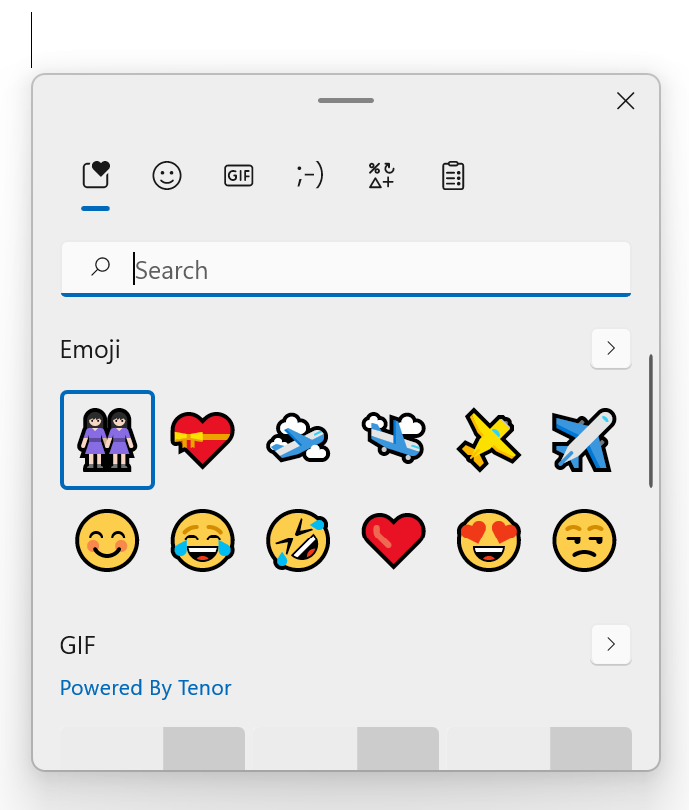
Las teclas son símbolos con un texto o un número en una forma de tecla pequeña. Los emoji de teclas son símbolos emoji Unicode representados por una tecla cuadrada con un número numérico. Puede usar estos números de teclas para varios propósitos, como crear una lista en un documento de Word o PowerPoint. En este artículo, explicaremos diferentes formas de insertar símbolos emoji de teclas en sus documentos.
Hay 12 símbolos emoji que forman parte de la categoría «Símbolos > Teclas» en Unicode. A continuación se muestra una lista de emoji de teclas según la última versión de Unicode:
| Keycap Numbers | Nombre del símbolo |
|---|---|
| 0️⃣ | Tecla: 0 |
| 1️⃣ | Tecla: 1 |
| 2️⃣ | Tecla: 2 |
| 3️⃣ | Tecla: 3 |
| 4️⃣ | Tecla: 4 |
| 5️⃣ | Tecla: 5 |
| 6️⃣ | Tecla: 6 |
| 7️⃣ | Keycap: 7 |
| 8️⃣ | Keycap: 8 |
| 9️⃣ | Keycap: 9 |
| Keycap: 10 | |
| #️⃣ | Keycap: # |
| *️⃣ | Keycap: * |
Microsoft introdujo una ventana emergente de teclado emoji en Windows 10. Aparece como una pequeña ventana emergente y puede encontrar e insertar su emoji favorito con esta herramienta . La última versión de Windows 11 tiene una vista actualizada del teclado emoji que muestra GIF y miles de otros símbolos.
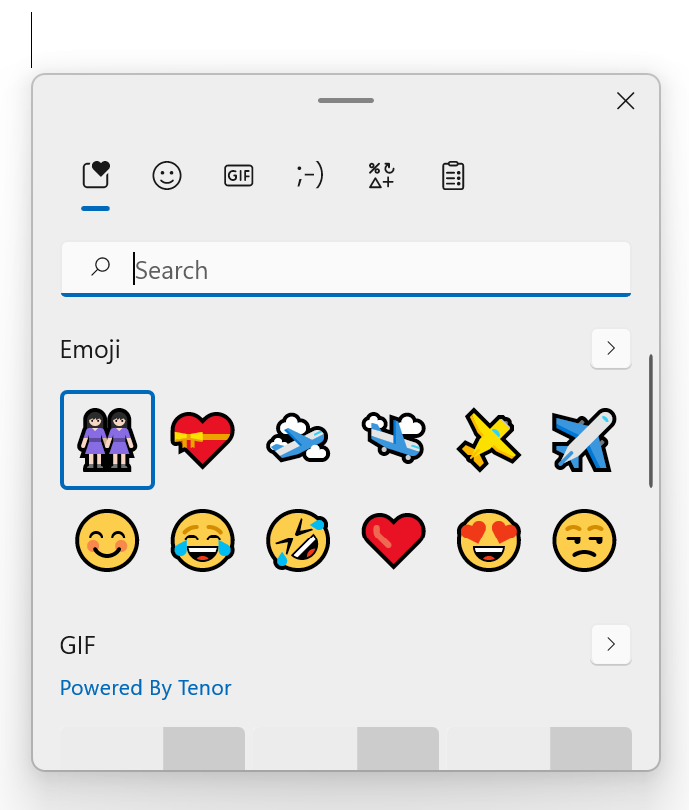 Open Emoji Panel
Open Emoji Panel
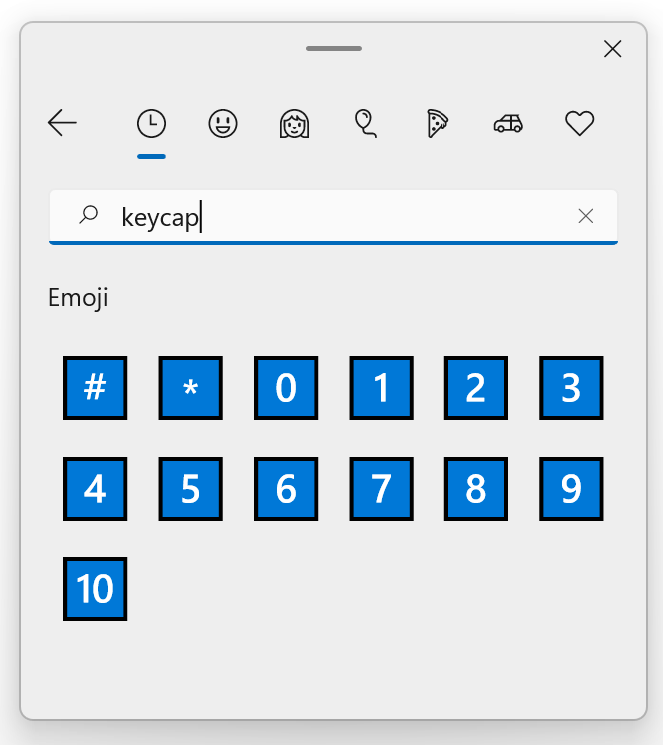 Filter Keycap Emoji Symbols
Filter Keycap Emoji Symbols
Lo bueno es que funcionará en todas las aplicaciones, ya que el panel emoji es una aplicación independiente en Windows. Si usa estos símbolos con frecuencia, puede copiarlos y guardarlos en el historial del portapapeles e insertarlos cuando sea necesario presionando las teclas «Win + V». Sin embargo, será similar a usar el panel de emojis, ya que al presionar las teclas «Win + V» se abrirá la misma ventana emergente del panel de emojis en Windows 11.
Al igual que en Windows, los usuarios de Mac pueden insertar fácilmente estos símbolos usando el Visor de caracteres. aplicación Dado que esta es una aplicación independiente en macOS, funcionará en todos los documentos como Pages, incluido Microsoft Word para Mac.
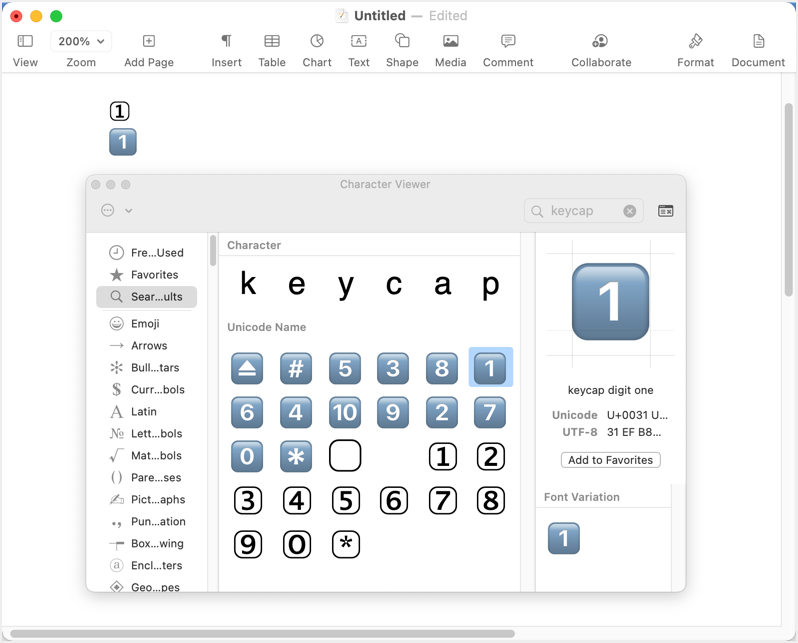 Keycap Emoji in Pages Mac
Keycap Emoji in Pages Mac
Como puede ver, Mac tiene dos conjuntos de símbolos emoji de teclas. Uno es con colores sólidos y otro parece un diagrama de líneas. Estos dos conjuntos tienen el mismo punto de código Unicode y los diagramas de líneas solo funcionarán en algunas aplicaciones como Microsoft Word. Sin embargo, puede usar ambos tipos en las aplicaciones predeterminadas de Apple, como Pages y Keynote.
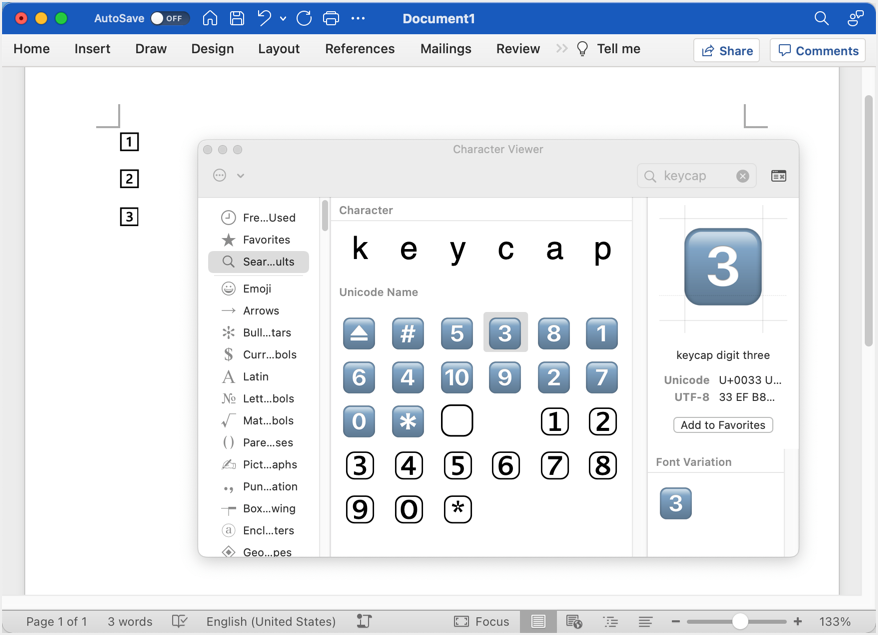 Keycap in Word for Mac
Keycap in Word for Mac
Dado que estos símbolos son parte de emoji, también puede insertarlos fácilmente en sus aplicaciones móviles. El iPhone tiene un teclado emoji integrado y para Android puedes instalar Gboard o cualquier otra aplicación de teclado emoji.
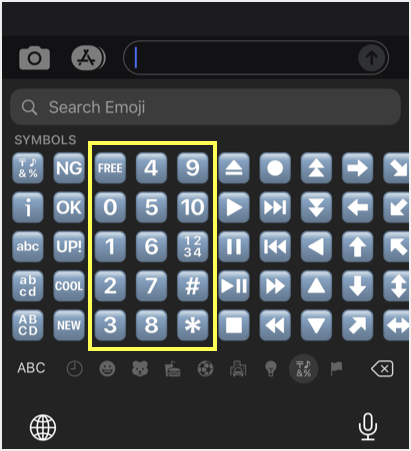 Keycap Symbols in iPhone
Keycap Symbols in iPhone
Generalmente, en los teléfonos inteligentes puedes usarlo para divertirte y enviar números en el chat o compartir contenido en plataformas sociales. Sin embargo, puede usar estos símbolos como un profesional en presentaciones de PowerPoint o Keynote para crear elementos enumerados. A continuación se muestra cómo se verá en PowerPoint y también puede crear contenido similar en Word para crear instrucciones paso a paso.
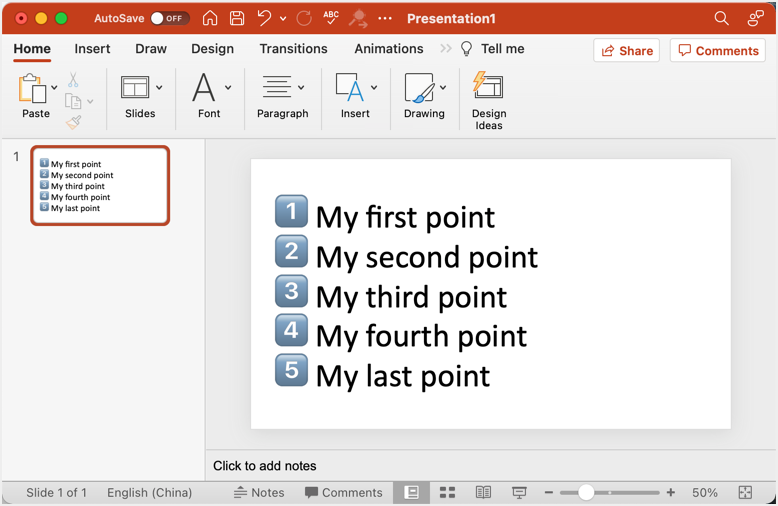 List with Keycap Numbers
List with Keycap Numbers
También puede usar números dentro de un círculo en lugar de emoji de teclas para crear contenido atractivo.
Nota : Keycap 10 también forma parte de «Símbolos y pictogramas varios» en Unicode. Este símbolo tiene un punto de código de U+1F51F. Puede escribir este símbolo en una computadora con Windows usando los atajos de la tecla alt como Alt + 1281287 o 1F51F + Alt X. Además, los símbolos de las teclas se mostrarán como diagramas de líneas en lugar de símbolos sólidos en algunas aplicaciones.